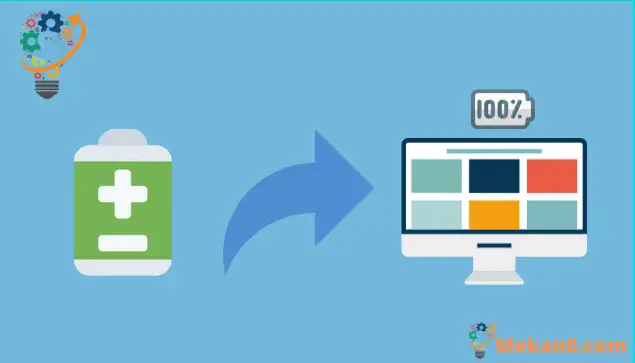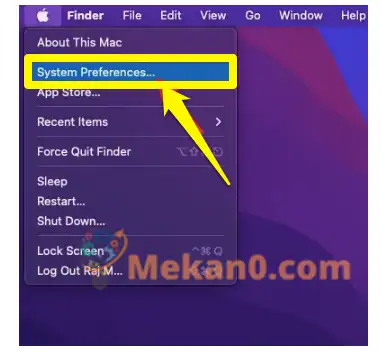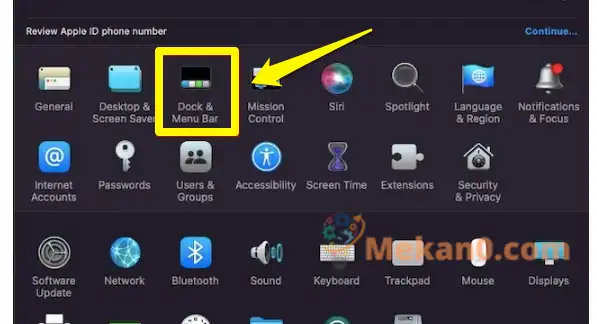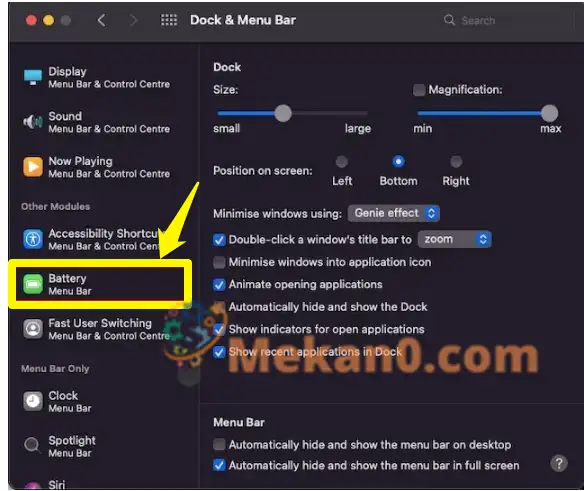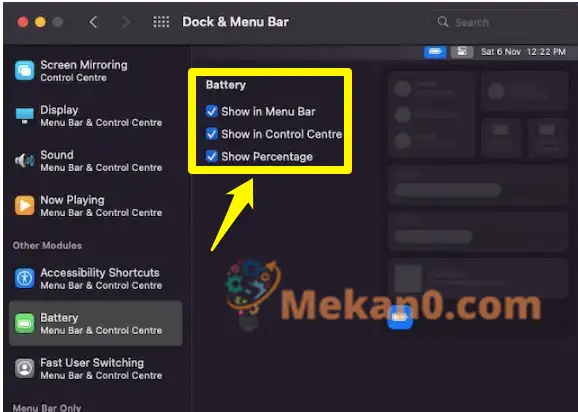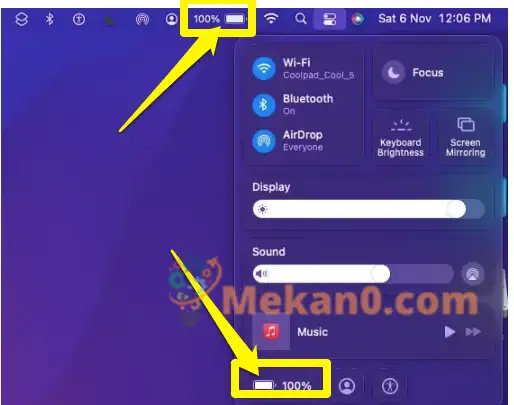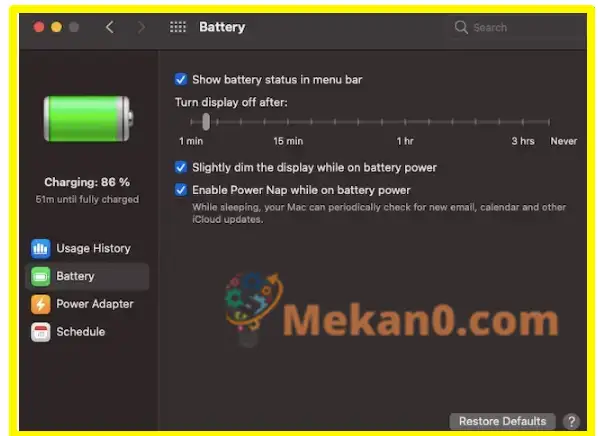Cu indicatorul procentual al bateriei, devine ușor să urmăriți starea bateriei și să știți exact cât suc a rămas în rezervor. Aceasta înseamnă că este puțin probabil să fii surprins și că nu va trebui să pornești traductorul la al unsprezecelea ceas. În mod surprinzător, macOS Monterey (la fel ca și macOS Big Sur) nu afișează în mod implicit procentajul bateriei în bara de meniu. Cu toate acestea, puteți alege să afișați procentul bateriei pe macOS Monterey pentru a monitoriza cu ușurință încărcarea bateriei. Permiteți-mi să vă arăt cum puteți activa această funcție.
Nouă funcție în Google Chrome pentru a crește durata de viață a bateriei
Cum să afișați procentajul bateriei pe un Mac (2022)
Deoarece setarea barei de meniu a bateriei se află în Preferințe de sistem, mulți utilizatori de macOS ar putea să nu fie conștienți de faptul că pot vedea cu ușurință procentajul bateriei în bara de meniu. Unii s-ar putea chiar să se întrebe dacă Apple a eliminat complet această funcție în cele mai recente versiuni de macOS. Înainte de a merge mai departe, merită remarcat faptul că pașii sunt aceiași atât pentru macOS Monterey, cât și pentru Big Sur.
Afișați procentajul bateriei în bara de meniu pe Mac OS X Monterey
1. Faceți clic pe Cod Apple în colțul din stânga sus al ecranului și selectați Preferințe sistem .
2. Apoi selectați Dock și bară de meniu .
3. Apoi, derulați în jos și alegeți o opțiune bateria din bara laterală stângă.
4. În cele din urmă, bifați caseta de lângă Opțiune Arată procentul . Rețineți că aveți și opțiunea de a afișa pictograma bateriei cu procent în Centrul de control. Dacă preferați să utilizați Centrul de control în stil iOS pentru a gestiona controalele de bază macOS, poate doriți să vedeți și acolo procentajul bateriei. Pentru a face acest lucru, asigurați-vă că bifați caseta Afișați în Centrul de control .
Verificați bateria rămasă pe Mac OS X Monterey
De acum înainte, puteți urmări cu ușurință bateria rămasă a Mac-ului dvs. Verificați indicatorul procentajului bateriei care apare în partea stângă a pictogramei bateriei în bara de meniu pe Mac. Și dacă bifați caseta Afișați în Centrul de control De asemenea, pictograma bateriei va apărea în Centrul de control din partea de jos.
Acum, când faceți clic pe pictograma procentaj baterie din bara de meniu, se va deschide un meniu contextual și se va afișa Estimare exactă pentru varsta baterie rămasă În Mac OS X Monterey. De asemenea, va detecta ce aplicație consumă multă baterie, astfel încât să o puteți îmblânzi pentru a prelungi durata de viață a bateriei. Și când faceți clic pe opțiunea Preferințe baterie, veți vedea setările reproiectate ale bateriei macOS, pe care le puteți personaliza pentru a prelungi durata de viață a bateriei Mac-ului dvs.
Dacă în orice moment doriți să ascundeți procentul bateriei pe macOS Monterey, repetați pașii din secțiunea de mai sus și apoi deselectați opțiunea Arată procentul .
Afișați/Ascundeți procentajul bateriei pe Mac OS X Monterey
Deci, aceasta este o modalitate simplă de a adăuga procentul bateriei în bara de meniu pe Mac OS X Monterey (și Big Sur). În mod ideal, ar fi fost mai bine dacă Apple ar fi făcut-o o opțiune implicită, considerând-o o caracteristică esențială. exact ca iOS 15 macOS Monterey a fost, de asemenea, pionier în câteva funcții notabile, inclusiv protecția confidențialității e-mailului, SharePlay, comenzi rapide și multe altele. Din păcate, cea mai recentă actualizare a sistemului de operare desktop pare să înșele, deoarece o serie de probleme macOS Monterey, inclusiv supraîncălzirea neașteptată și problemele Wi-Fi, mi-au diminuat entuziasmul. Cum a fost alergatul cu cea mai recentă versiune de macOS? Împărtășiți-ne feedbackul în comentarii
Cum să încărcați corect bateria telefonului
Cum să remediați problema de descărcare a bateriei iPhone
Nouă funcție în Google Chrome pentru a crește durata de viață a bateriei
Descărcați Battery Life Doctor pentru a verifica starea bateriei iPhone